باستخدام البحث في قائمة ابدأ في Windows 11 ، فأنت لا تقوم فقط ببحث محلي ، ولكن أيضًا بحث على الويب يعرض لك جميع نتائج الويب بالإضافة إلى النتائج المحلية على جهاز الكمبيوتر الخاص بك.
على الرغم من أن هذه الميزة مفيدة في بعض الحالات ، إلا أن لها أيضًا بعض العيوب. على سبيل المثال ، نادرًا ما يمنحك بحث Bing نتائج ذات صلة ببحثك وأحيانًا يؤدي عرض النتائج من الويب جنبًا إلى جنب مع النتائج المحلية إلى حدوث مشكلات في قائمة "ابدأ".
ستتعلم في هذا البرنامج التعليمي كيف يمكنك تعطيل بحث الويب Bing من قائمة ابدأ في نظام التشغيل Windows 10/11.
كيفية تعطيل نتائج بحث Bing في قائمة ابدأ في Windows 11/10.
طريقة 1. تعطيل نتائج بحث الويب عبر الإنترنت باستخدام محرر التسجيل. *
* ملحوظة: تنطبق هذه الطريقة على إصدارات Windows 10/11 Home و PRO.
الطريقة الأولى لتعطيل نتائج بحث الويب في قائمة "ابدأ" لنظام التشغيل Windows 11 ، هي استخدام السجل.
1. يضعط شبابيك + ص على لوحة المفاتيح في نفس الوقت لفتح مربع حوار "تشغيل".
2. في حقل النص بمربع الحوار ، اكتب رجديت وضرب يدخل لتشغيل محرر التسجيل. انقر نعم في موجه التأكيد الذي يظهر.

3. بمجرد دخولك إلى محرر التسجيل ، انتقل إلى الموقع المذكور أدناه.
- HKEY_CURRENT_USER \ البرامج \ السياسات \ مايكروسوفت \ ويندوز
4 ا. انقر على اليمين على ال شبابيك مفتاح وحدد جديد -> مفتاح.
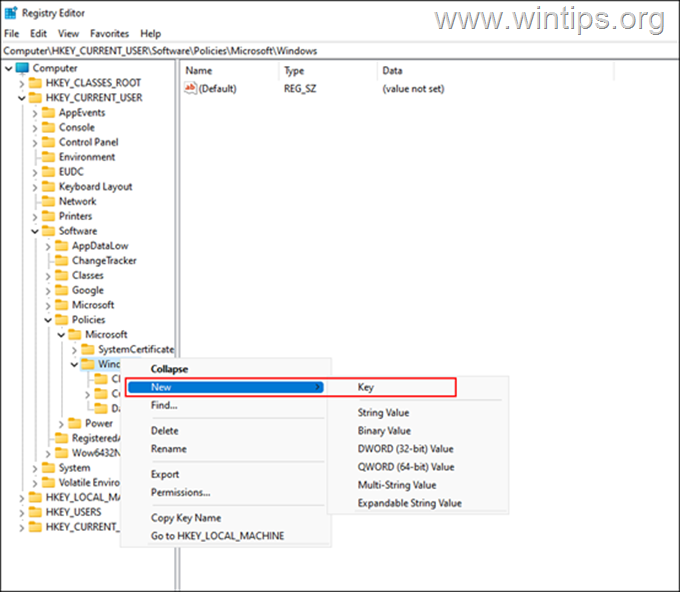
4 ب. إعادة تسمية هذا المفتاح الذي تم إنشاؤه حديثًا باسم إكسبلورر وضرب يدخل لحفظه.
5 أ. التالي، انقر على اليمين على المنشأة حديثًا إكسبلورر مفتاح وحدد جديد -> قيمة DWORD (32 بت) اختيار.
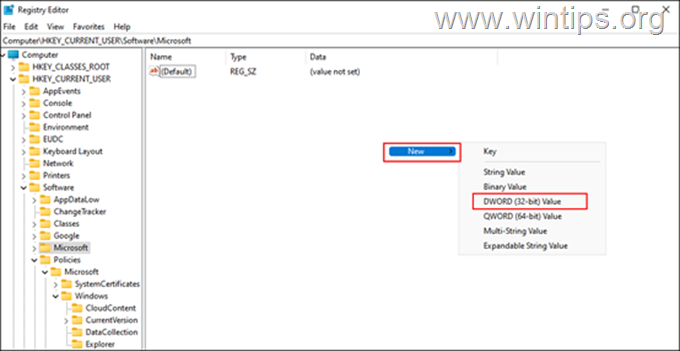
5 ب.إعادة تسمية هذه القيمة DisableSearchBoxSuggestions و اضغط يدخل.
5 ج. الآن نقرتين متتاليتين على ال DisableSearchBoxSuggestions القيمة والنوع 1 تحت بيانات القيمة. ثم ضرب نعم.
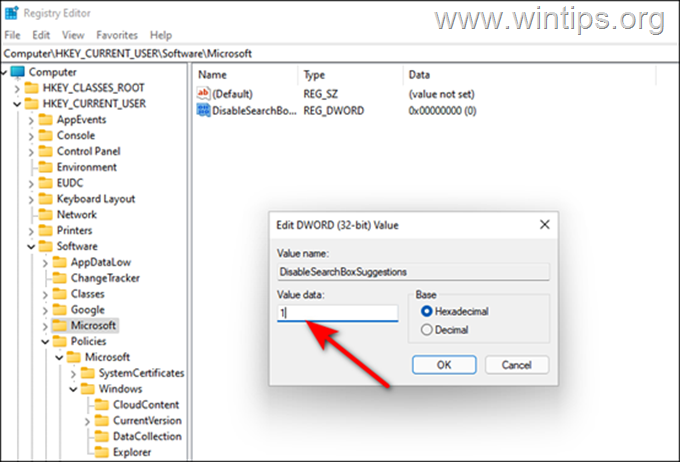
6. أخيرًا ، أغلق محرر التسجيل وأعد تشغيل الكمبيوتر لتطبيق التغييرات.
7. عند إعادة التشغيل ، سيتم تعطيل ميزة البحث على الويب في قائمة "ابدأ".
الطريقة الثانية. قم بتعطيل اقتراحات Bing Web Search في قائمة "ابدأ" باستخدام "نهج المجموعة".
إذا كنت تمتلك إصدار Windows 11/10 PRO ، أو إذا وجدت أن طريقة التسجيل معقدة ، فيمكنك تعطيل نتائج بحث الويب في قائمة ابدأ باستخدام محرر نهج المجموعة:
1. يضعط شبابيك + ص في نفس الوقت على لوحة المفاتيح لفتح ملف يركض صندوق المحادثة.
2. في حقل النص بمربع الحوار ، اكتب gpedit.msc وضرب يدخل لتشغيل محرر نهج المجموعة. انقر نعم في موجه التأكيد الذي يظهر على شاشتك.

3. في محرر نهج المجموعة ، انتقل إلى الموقع المذكور أدناه.
- تكوين المستخدم \ القوالب الإدارية \ مكونات Windows \ مستكشف الملفات
4. الآن حدد موقع و نقرتين متتاليتين على ال قم بإيقاف تشغيل عرض إدخالات البحث الأخيرة في File Explorer الخيار في الجزء الأيمن.
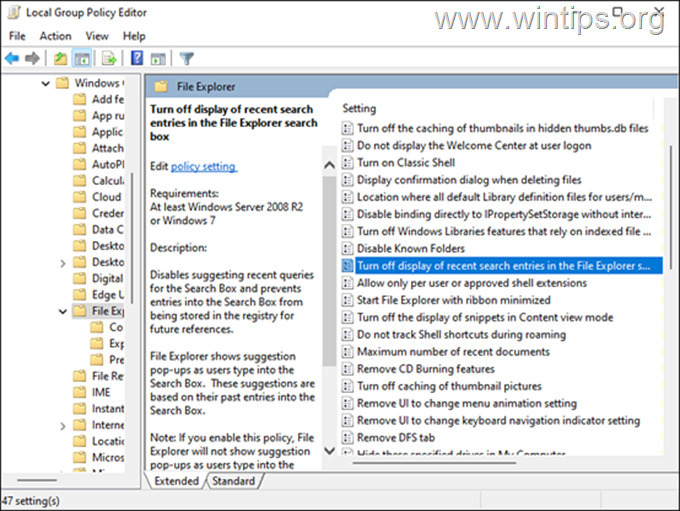
5. في النافذة التالية ، انقر فوق ممكن وضرب نعم.
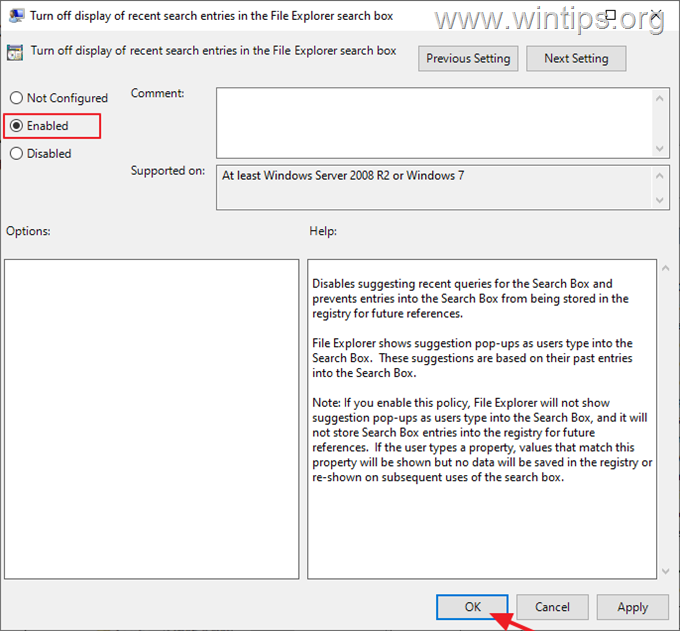
6. يغلق محرر نهج المجموعة.
7. اعادة البدء جهاز الكمبيوتر الخاص بك لتطبيق التغيير.
هذا هو! ما هي الطريقة التي عملت من أجلك؟
اسمحوا لي أن أعرف ما إذا كان هذا الدليل قد ساعدك من خلال ترك تعليقك حول تجربتك. يرجى اعجاب ومشاركة هذا الدليل لمساعدة الآخرين.